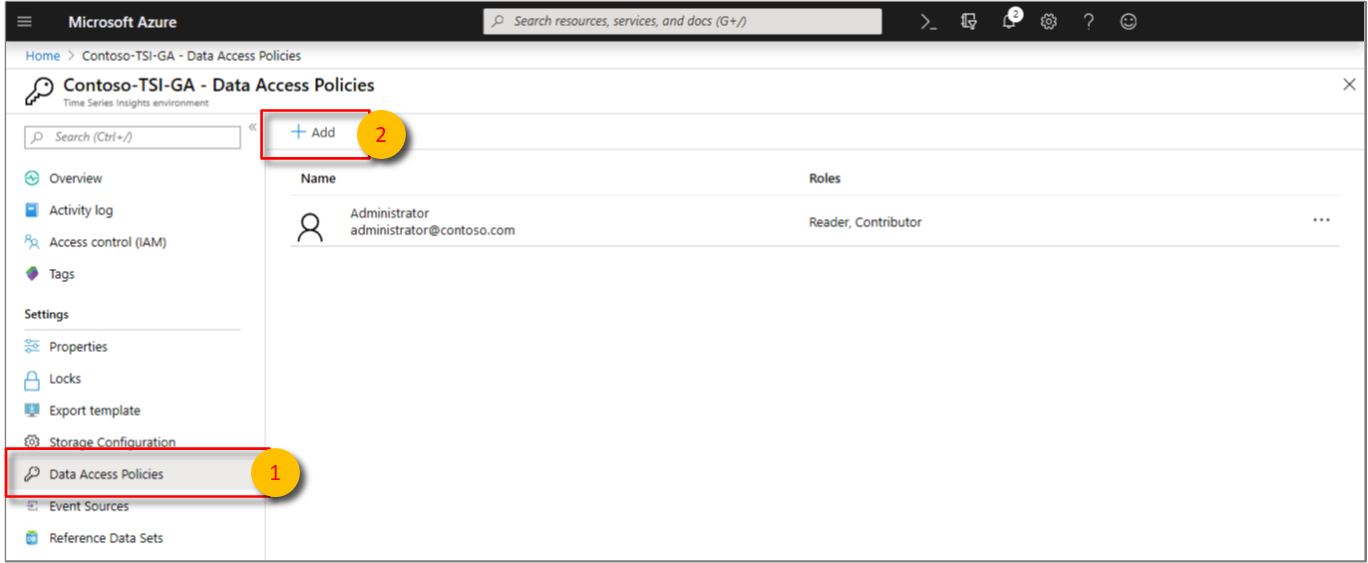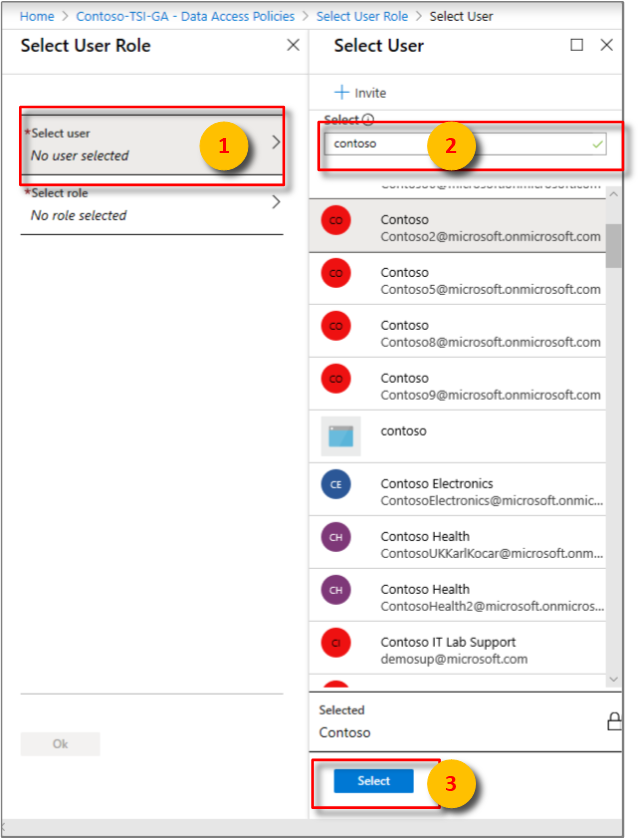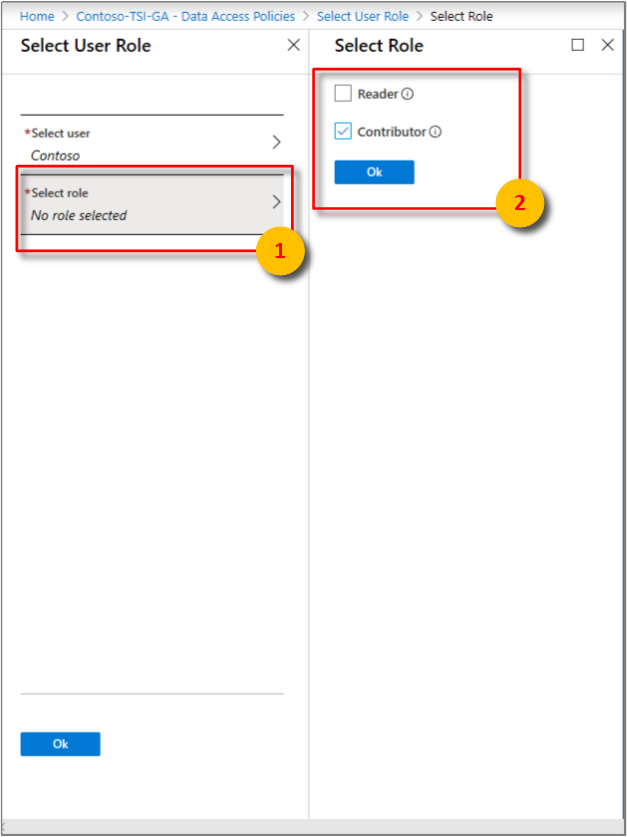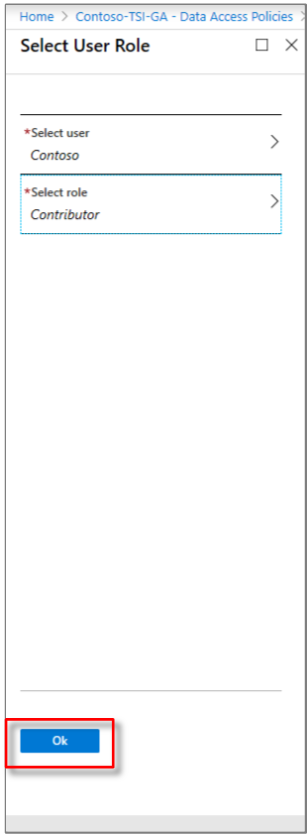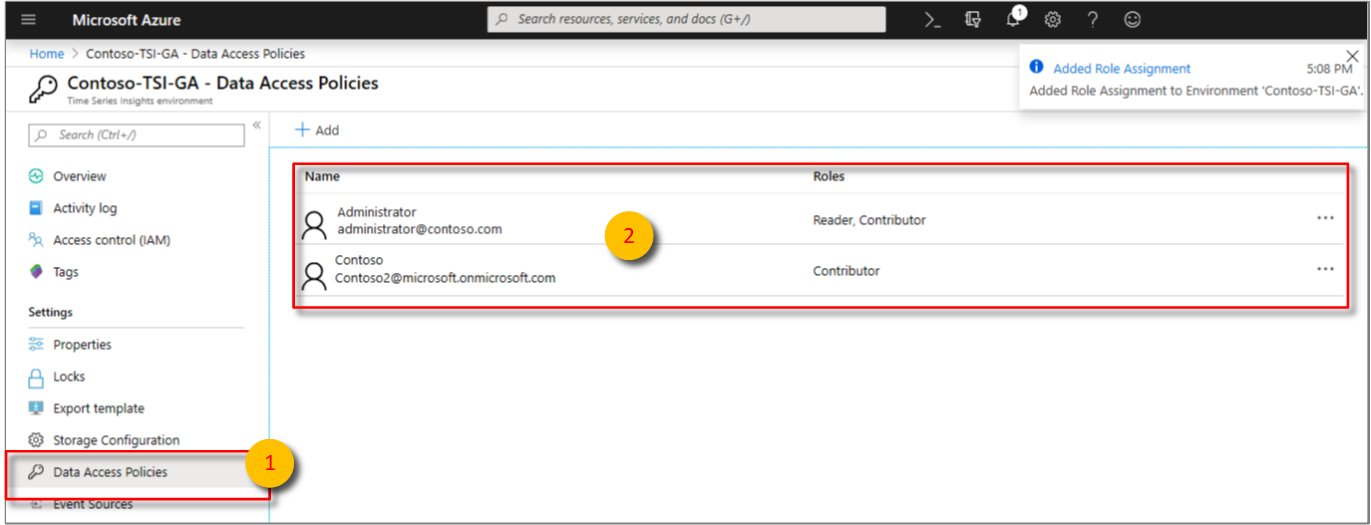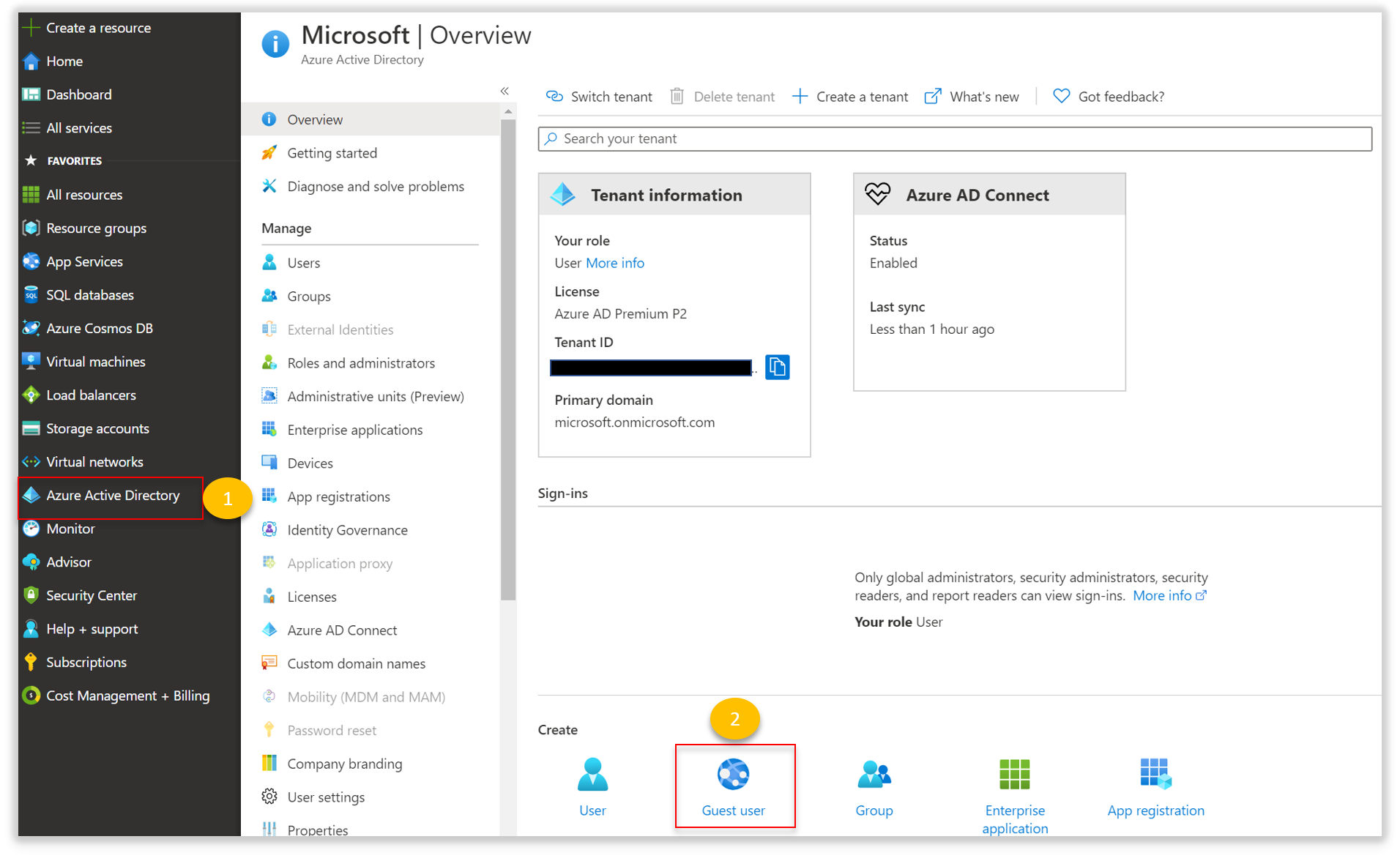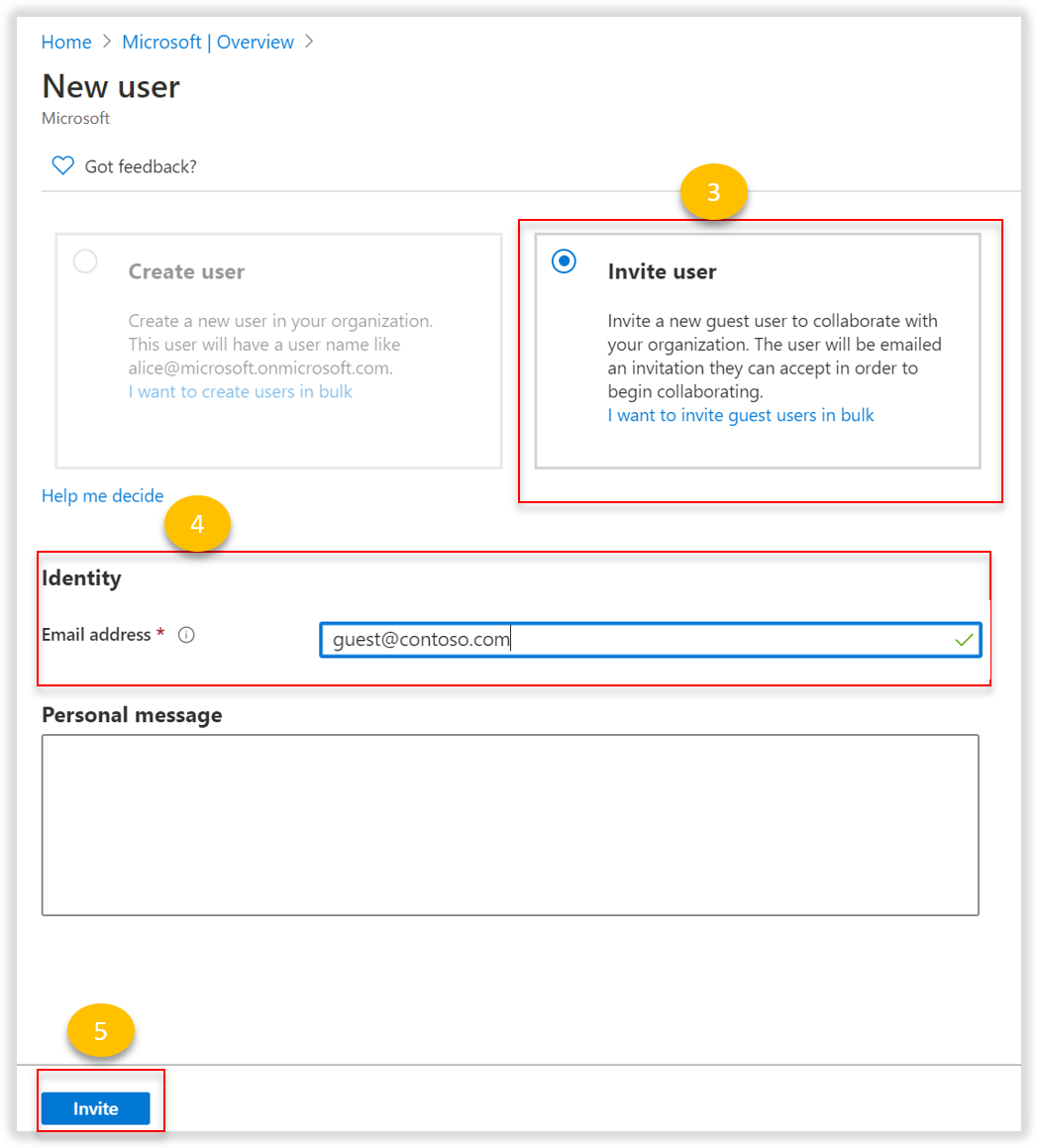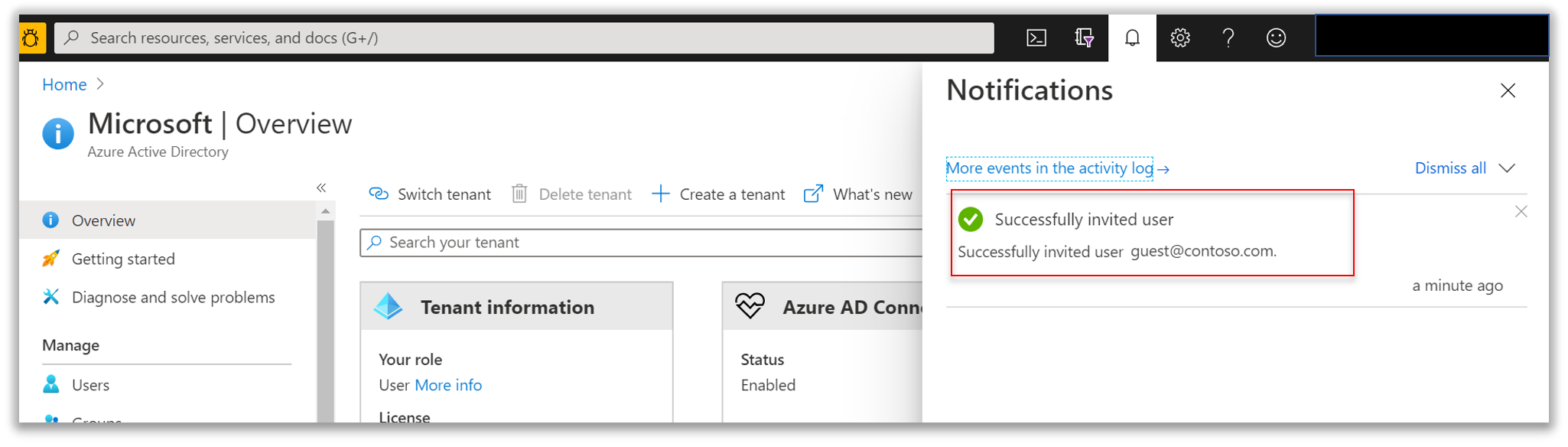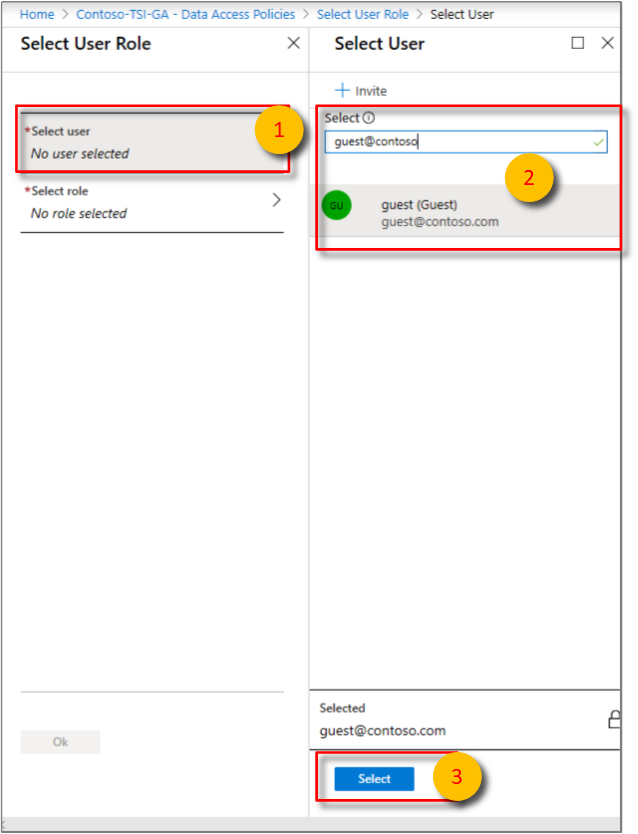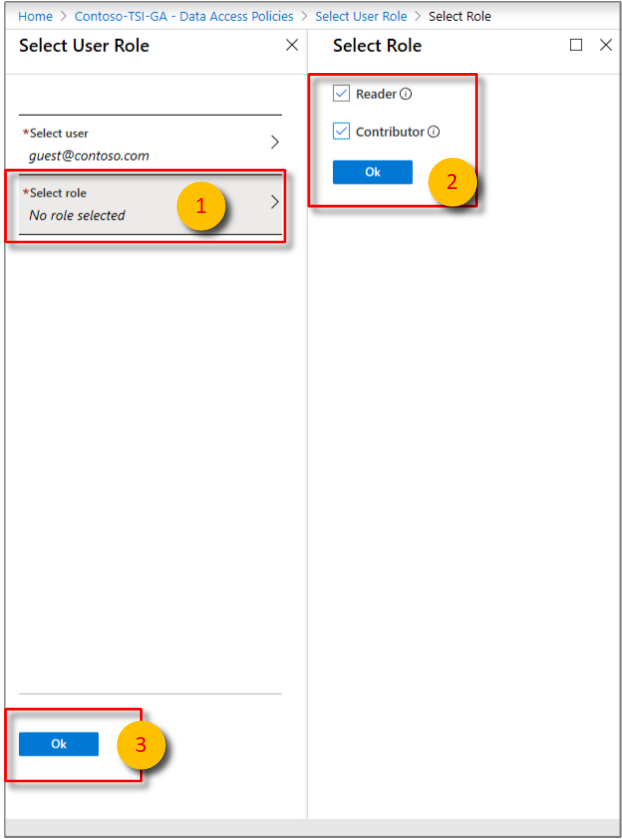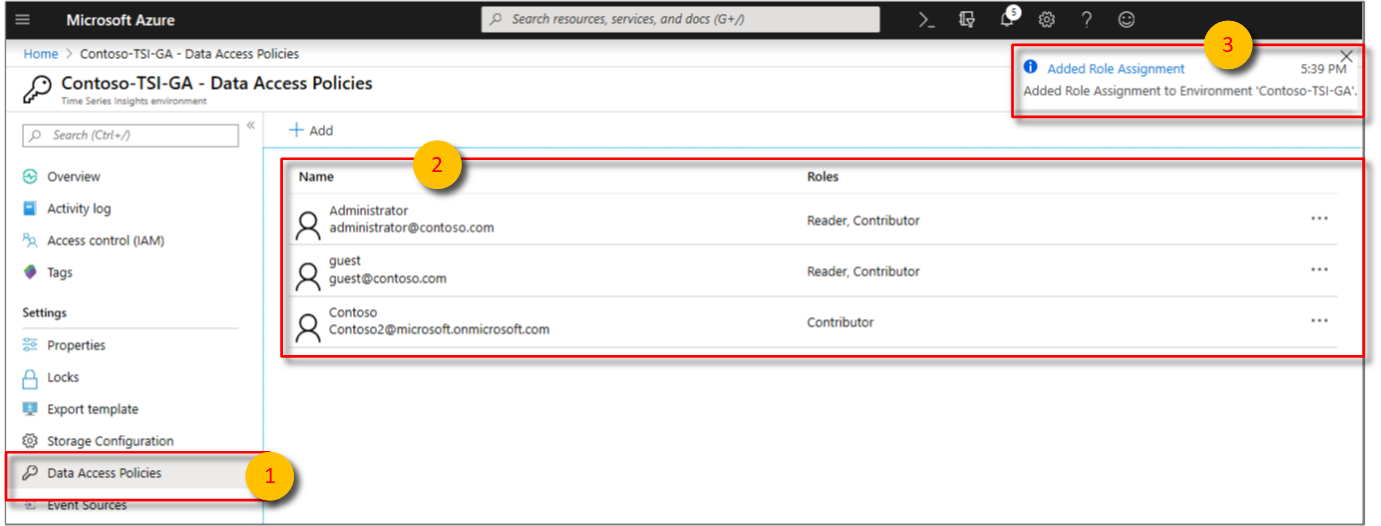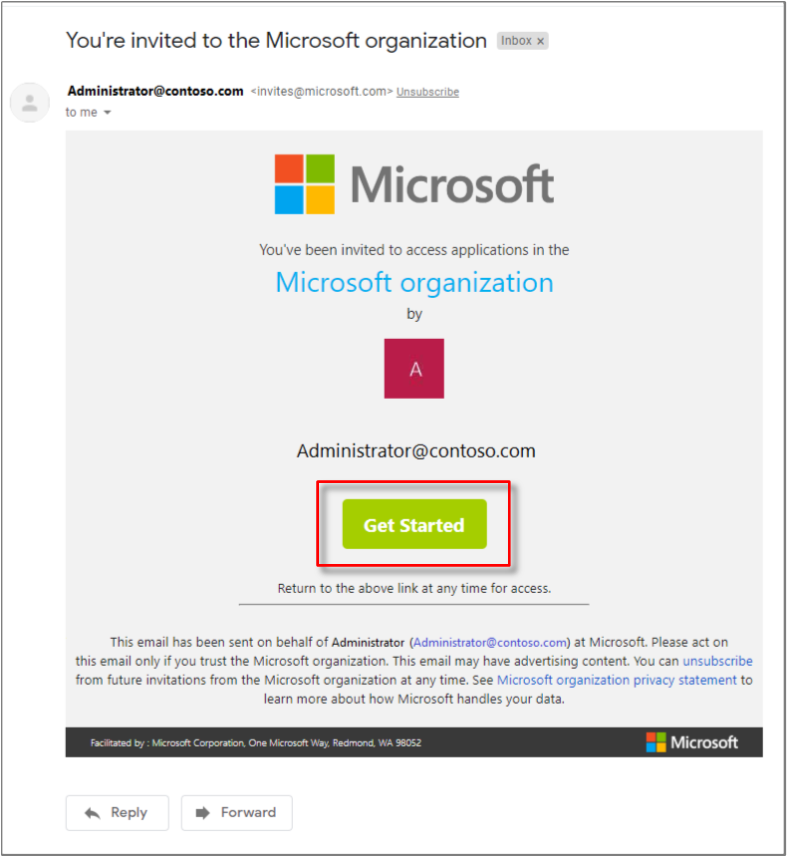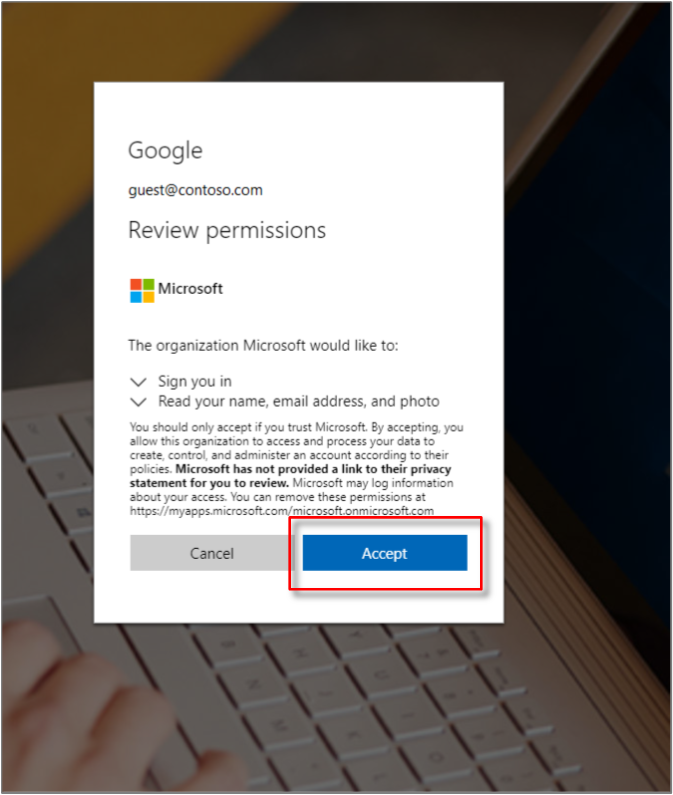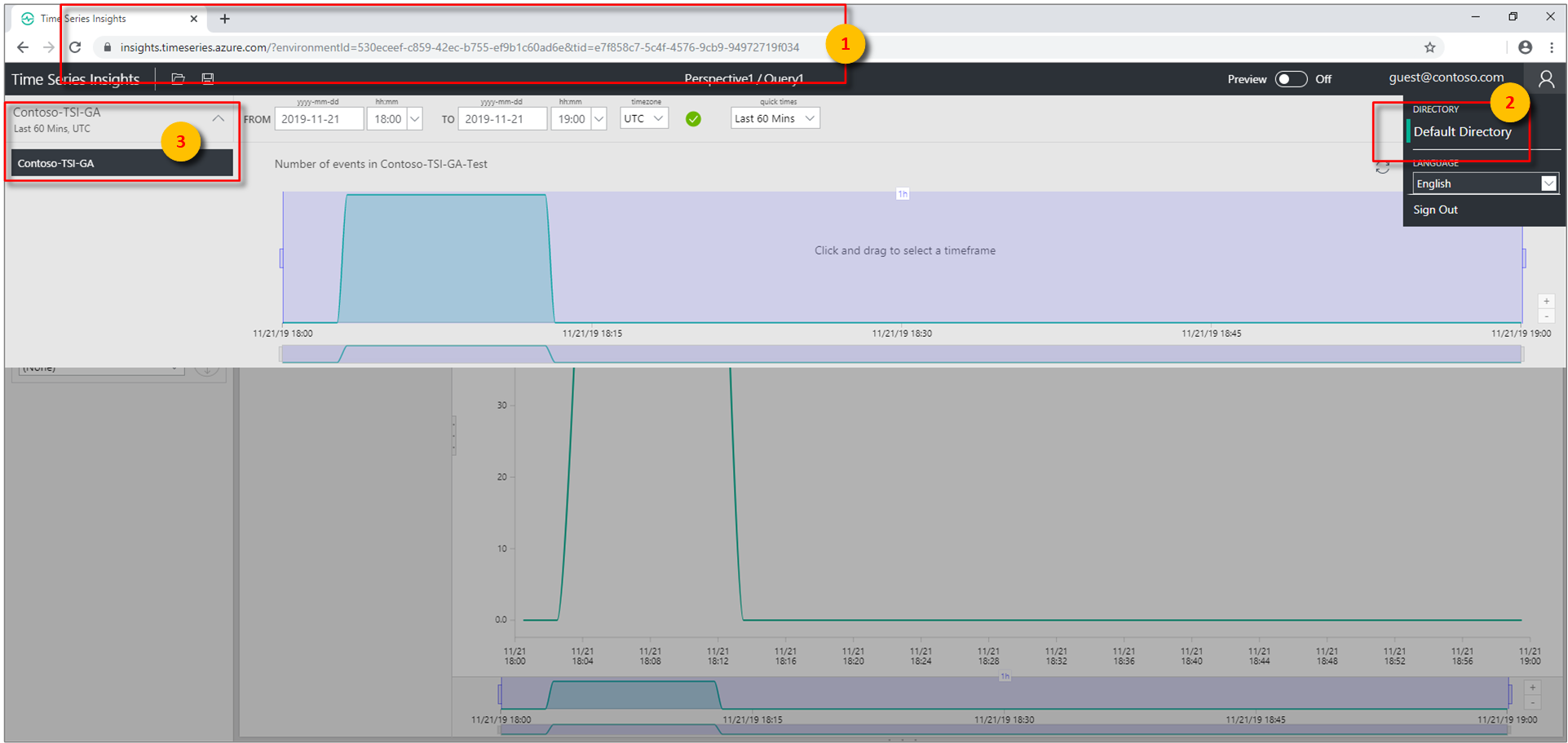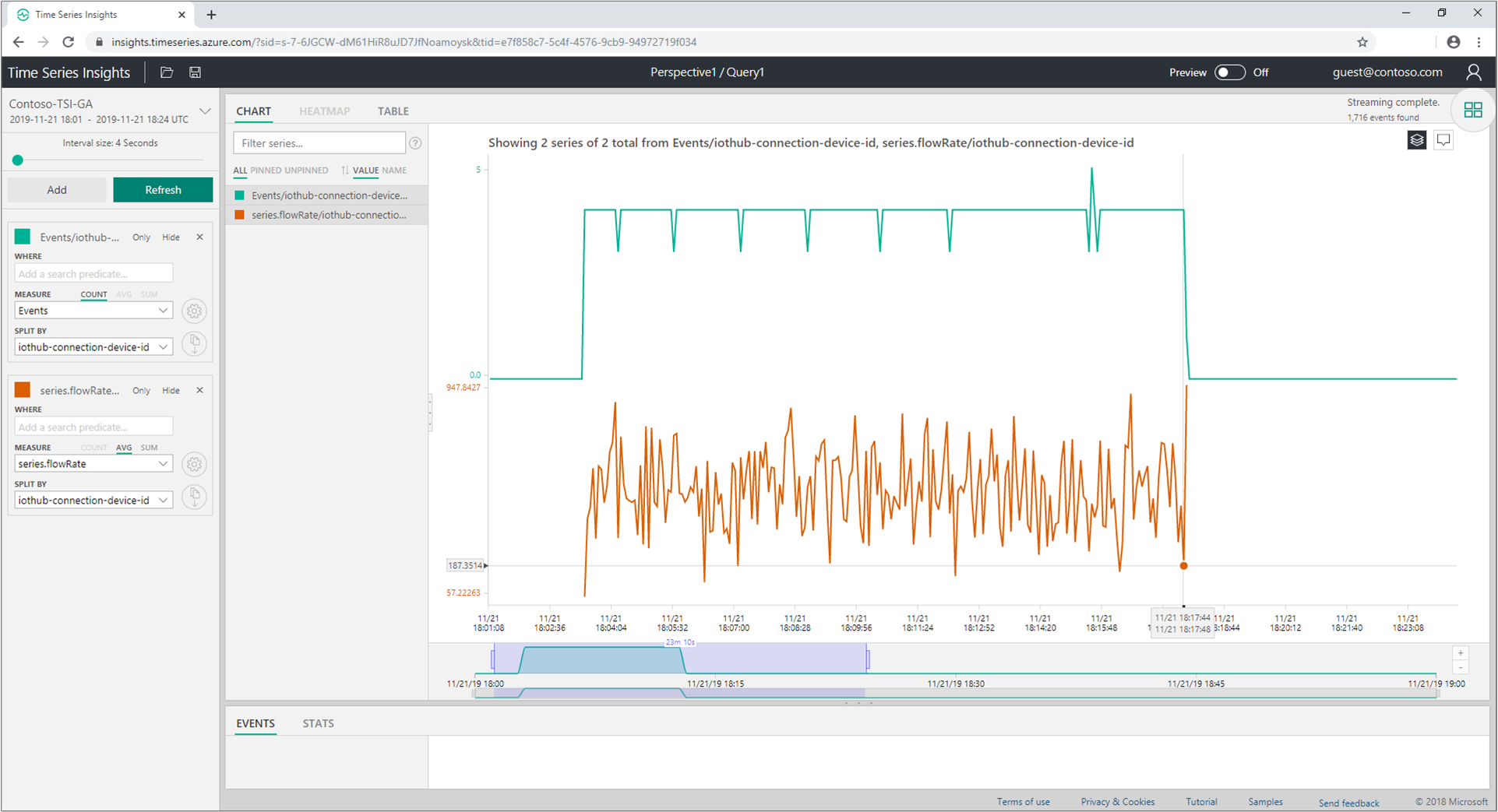注意
时序见解服务将于 2024 年 7 月 7 日停用。 请考虑尽快将现有环境迁移到备用解决方案。
本文讨论了两种类型的 Azure 时序见解访问策略。
警告
访问策略授予 Microsoft Entra 用户和/或组数据平面对时序见解环境的访问权限。 Microsoft Entra ID 与租户绑定。 因此,如果决定在租户之间移动订阅,请确保遵循以下部分中介绍的过程。
登录到 Azure 时序见解
- 登录到 Azure 门户。
- 通过在“搜索”框中输入
Time Series Insights environments找到 Azure 时序见解环境。 在搜索结果中选择Time Series Insights environments。 - 从列表中选择 Azure 时序见解环境。
授予数据访问权限
遵循以下步骤向用户主体授予数据访问权限。
选择“数据访问策略”,然后选择“+ 添加” 。
选择“选择用户”。 搜索用户名称或电子邮件地址,查找要添加的用户。 选择“选择”以确认选择 。
选择“选择角色”。 为用户选择相应的访问角色:
若要允许用户更改引用数据,以及与环境的其他用户共享保存的查询和透视,请选择“参与者” 。
否则请选择“读者”,允许用户查询环境中的数据,以及在环境中保存个人的非共享查询 。
选择“确定”,确认角色选择 。
在“选择用户角色”页中,选择“确定” 。
确认“数据访问策略”页列出了用户和每个用户的角色 。
提供从另一个 Microsoft Entra 租户进行来宾访问的权限
Guest 角色不是管理角色。 它是一个术语,是指从一个租户被邀请到另一个租户的帐户。 在将来宾帐户邀请到租户目录后,它就可以像任何其他帐户一样拥有相同的访问控制。 可以使用“访问控制(IAM)”边栏选项卡授予对 Azure 时序见解环境的管理访问权限。 也可以通过“数据访问策略”边栏选项卡授予对环境中数据的访问权限。 若要详细了解 Microsoft Entra 租户来宾访问权限,请阅读在 Azure 门户中添加 Microsoft Entra B2B 协作用户。
请按照以下步骤将来宾对 Azure 时序见解环境的访问权限授予另一个租户的 Microsoft Entra 用户。
转到 Azure 门户,单击“Microsoft Entra ID”,在“概述”选项卡上向下滚动,然后选择“来宾用户”。
输入要邀请的用户的电子邮件地址。 此电子邮件地址必须与 Microsoft Entra ID 关联。 你可以根据情况在邀请中包括个人消息。
查找屏幕上显示的确认气泡。 也可以单击“通知”来确认已经添加了来宾用户。
返回到时序见解环境,以添加新创建的来宾用户。 按照“授予数据访问权限”下的说明,单击“数据访问策略” 。 选择用户。 搜索已邀请的来宾用户的电子邮件地址,找到要添加的用户。 然后单击“选择”以确认选择 。
选择“选择角色”。 为来宾用户选择相应的访问角色:
若要允许用户更改引用数据,以及与环境的其他用户共享保存的查询和透视,请选择“参与者” 。
否则请选择“读者”,允许用户查询环境中的数据,以及在环境中保存个人的非共享查询 。
选择“确定”,确认角色选择 。
在“选择用户角色”页中,选择“确定” 。
确认“数据访问策略” 页列出了来宾用户和每个来宾用户的角色。
现在,来宾用户会在上面指定的电子邮件地址收到邀请电子邮件。 来宾用户会选择“开始”来确认接受邀请并连接到 Azure Cloud。
选择“开始”后,来宾用户会看到一个与管理员的组织关联的权限框。 通过选择“接受”授予权限后,来宾用户就会登录。
管理员与其来宾共享环境 URL。
当来宾用户登录到你用来邀请他们的电子邮件地址并接受邀请后,系统就会将其定向到 Azure 门户。
来宾现在可以使用管理员提供的环境 URL 访问共享环境。 来宾将该 URL 输入其 Web 浏览器即可立刻进行访问。
在时序资源管理器的右上角选择其配置文件图标后,将向来宾用户显示管理员的租户。
来宾用户在选择管理员的租户以后,即可选择共享的 Azure 时序见解环境。
现在,他们拥有了与你在步骤 5 中提供的角色相关联的所有功能。
跨租户移动订阅的过程
时序见解数据访问策略由 Microsoft Entra ID 支持,绑定到订阅所属的 Azure 租户。
向其授予数据访问策略的 Microsoft Entra 对象以及时序见解环境本身应该位于同一个租户下。 如果没有位于同一个租户下,则这些对象将无权访问环境。
如果计划将环境所属的订阅移动至其他租户,请务必更新数据访问策略以反映新租户下的 Microsoft Entra 对象。
为了顺利完成该过程,请执行以下步骤。
在将订阅移动到另一个租户之前
- 请确保在环境仍处于源租户中时,保留环境中的当前数据访问策略分配的列表。
- 请确定希望其在订阅迁移到目标租户中的 Active Directory 后仍有权访问环境的用户、组或应用。
- 请确保自己在订阅移动后至少拥有订阅的参与者访问权限,或者能与某位具有相应权限的人合作,以便能在目标租户的环境中重新应用数据访问策略。
在将订阅移动到另一个租户之后
拥有对目标租户中订阅的参与者访问权限,可以
- 删除随环境一起迁移的所有数据访问策略,因为它们属于源租户。
- 使用上述步骤向环境重新授予访问策略,现在指向目标租户中的 Microsoft Entra 对象。
后续步骤
- 阅读身份验证和授权以获取 Microsoft Entra 应用注册步骤。